Sau khi thiết lập Chương trình Echo của bạn và bạn đã thêm một vài kỹ năng và hỏi một vài câu hỏi nhỏ ngẫu nhiên, bạn có thể thấy mình đang nhìn chằm chằm vào màn hình của Echo Show và tự hỏi mình "bây giờ thì sao?"
Còn rất nhiều việc phải làm và khám phá với Echo Show, vì vậy hãy theo dõi khi chúng tôi xem qua tám mẹo và thủ thuật.
Đọc thêm: 22 mẹo cho Amazon Echo mới của bạn

Tùy chỉnh thả vào
Đầu tiên và quan trọng nhất, bạn sẽ muốn kiểm soát ai có thể ghé thăm bạn. Đối với những người không quen thuộc, Drop In là tính năng Echo cho phép chủ sở hữu Echo và người dùng ứng dụng Alexa khác bắt đầu cuộc gọi âm thanh hoặc video với (các) thiết bị Echo của bạn mà không cần bạn phải trả lời.
Rất may, bạn hoàn toàn kiểm soát ai có thể và không thể tin tưởng bạn.
Bạn cần sử dụng ứng dụng Alexa trên điện thoại để điều chỉnh quyền truy cập Drop In.

Trong ứng dụng, đi tới Cài đặt và chọn Hiển thị Echo từ danh sách thiết bị của bạn. Tiếp theo chọn Thả vào . Bạn có thể chọn Bật, Chỉ hộ gia đình của tôi hoặc Tắt.
Chỉ hộ gia đình của tôi thực hiện đúng như những gì nó nói - cho phép người dùng trong nhà bạn sử dụng một thiết bị Echo khác để thả vào trên một thiết bị Echo khác.

Nếu bạn quyết định bật Drop In, bạn vẫn cần phê duyệt danh bạ Alexa nào có quyền truy cập Drop In bất cứ lúc nào. Để làm điều đó, hãy chọn tab Cuộc trò chuyện ở cuối ứng dụng Alexa, sau đó là biểu tượng liên hệ ở đầu màn hình.
Chọn một liên hệ bạn muốn cung cấp đặc quyền Drop In cho, sau đó kích hoạt Liên hệ có thể Drop In bất cứ lúc nào .
Thiết lập DND
Với các cuộc gọi, tin nhắn và thông báo Skill bây giờ là một điều với dòng Echo, bạn có thể kích hoạt Không làm phiền trên Echo Show của mình chỉ bằng một vài thao tác.
Trên Echo Show, vuốt xuống từ trên cùng của màn hình. Sẽ có một nút theo yêu cầu để bật hoặc tắt DND theo ý muốn, điều này thật tuyệt. Tuy nhiên, bạn có thể đặt lịch để DND tự động bật và tắt.
Vuốt xuống trên màn hình của Echo SHow để hiển thị menu. Nhấn Cài đặt sau đó cuộn xuống và chọn Không làm phiền để thiết lập lịch trình cá nhân của bạn.
Đọc thêm: 7 kỹ năng tuyệt vời của Alexa cho Echo Show
Đặt ảnh nền tùy chỉnh

Ảnh nền mặc định của Amazon là tốt, nhàm chán. Bạn có thể tải lên một bức ảnh của riêng bạn trực tiếp từ điện thoại của bạn thông qua ứng dụng Alexa.
Khi xem Cài đặt cho Hiển thị Echo của bạn, hãy cuộn xuống và nhấn vào nút màu xanh có nhãn Chọn Ảnh .
Chọn ảnh từ cuộn camera của điện thoại, cắt và tải lên. Một vài giây sau, thay đổi sẽ hiển thị trên Echo Show của bạn.
Kiểm tra các cách khác để tùy chỉnh nền trên Echo Show hoặc Echo Dot của bạn.
Điều khiển âm thanh
Trên Echo Show, đi tới Cài đặt > Âm thanh . Ở đó bạn có thể điều chỉnh âm thanh báo động, âm thanh thông báo (hiện chỉ có một âm thanh) hoặc điều chỉnh âm thanh yêu cầu bắt đầu / kết thúc.
Chạm vào thay vì nói chuyện
Khi xem các đề xuất về tin tức hoặc lệnh bạn có thể đưa Alexa trên một trong các màn hình chính, bạn không phải sử dụng lệnh thoại được đề xuất ở cuối màn hình.
Thay vào đó, chỉ cần chạm vào màn hình để mở một câu chuyện tin tức, video hoặc mở danh sách các lệnh được đề xuất để thử.
Touch cũng có thể được sử dụng khi nghe nhạc để tạm dừng, phát hoặc bỏ qua các bài hát.
Chụp ảnh!

Yêu cầu Alexa chụp ảnh của bạn và Echo Show sẽ mở một ứng dụng camera với ba tùy chọn camera khác nhau. Chạm vào một tùy chọn để chọn nó hoặc cho Alexa biết số lượng camera bạn muốn sử dụng. Sau đó mỉm cười khi máy ảnh chụp pic của bạn.
Xem phim
Yêu cầu Alexa tìm kiếm YouTube cho tên kênh hoặc video YouTube yêu thích của bạn. Bạn cũng có thể yêu cầu Alexa hiển thị đoạn phim giới thiệu và video Prime của bạn.
Bất cứ lúc nào trong khi xem video, bạn có thể ra lệnh bằng giọng nói Alexa để tạm dừng, bỏ qua trước hoặc quay lại trong một khoảng thời gian đã đặt.
Về nhà đi, Alexa
Bất cứ khi nào bạn đang ở trong một ứng dụng (xin lỗi, Skill), bạn có thể nhanh chóng quay lại màn hình chính với lệnh "Alexa, về nhà." Ngoài ra, bạn có thể vuốt xuống từ trên cùng của màn hình Hiển thị và nhấn Trang chủ .
Nếu bạn đang nghe nhạc, âm nhạc sẽ vẫn còn.
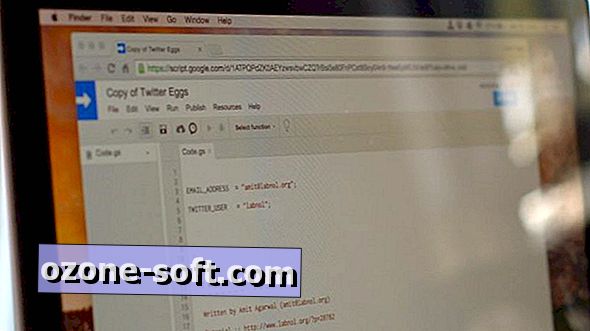












Để LạI Bình LuậN CủA BạN